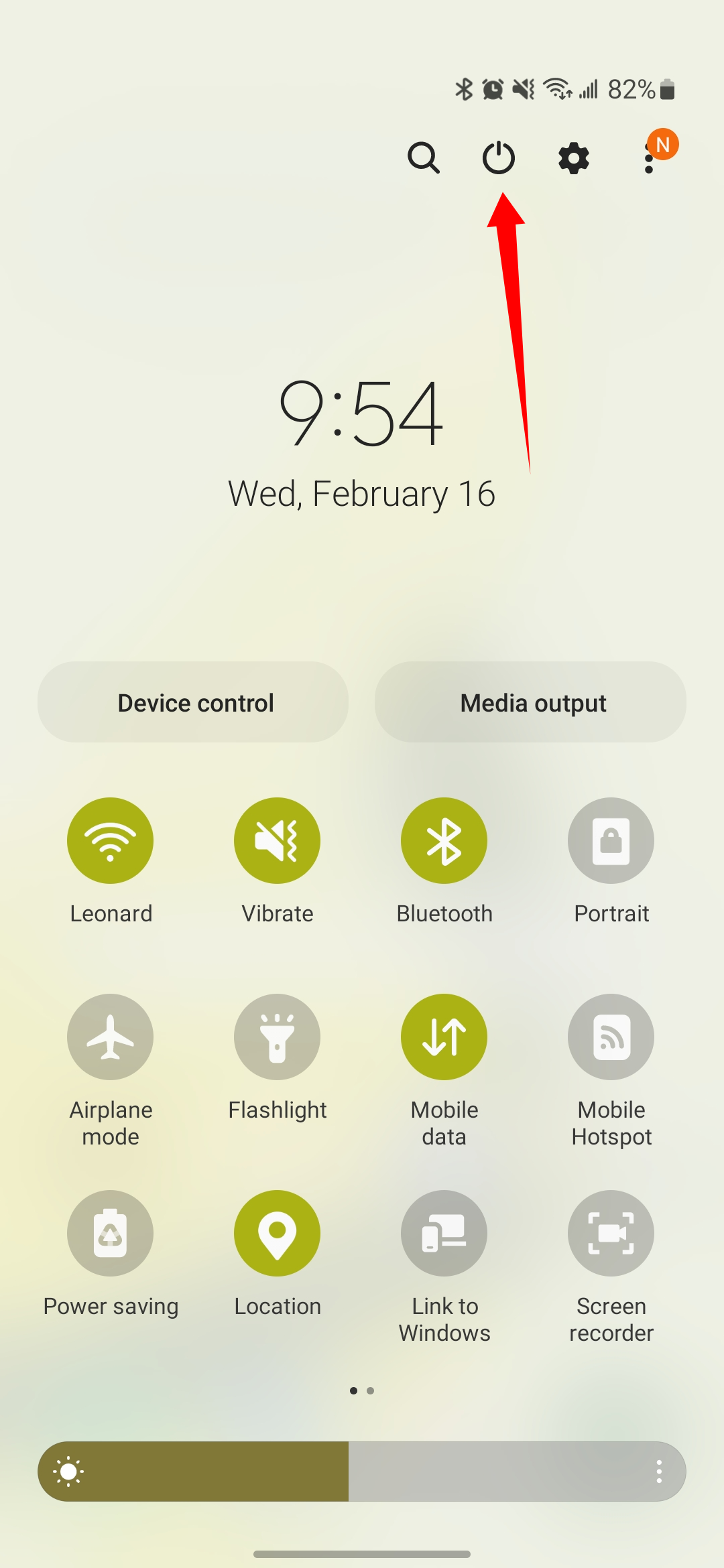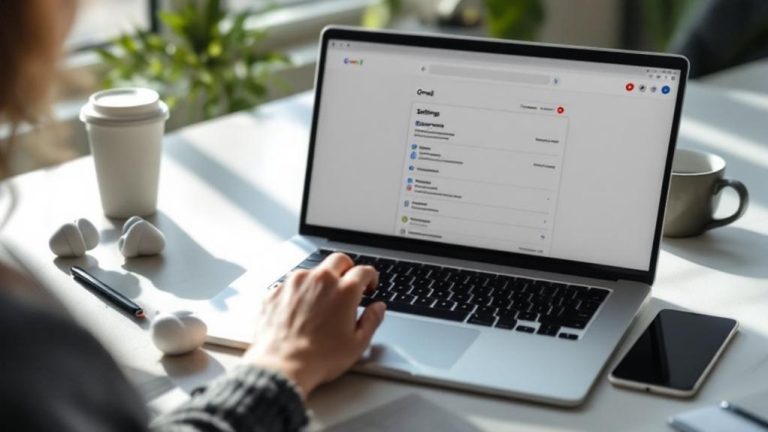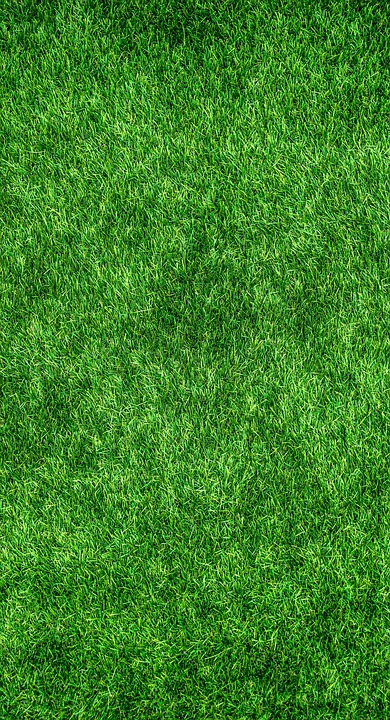How to completely disable Bixby on Samsung Galaxy phone
Wszystkie telefony z Androidem są dostarczane z preinstalowaną aplikacją Google i Asystentem Google. W idealnym przypadku powinno to wystarczyć na potrzeby Twoich asystentów cyfrowych, zwłaszcza biorąc pod uwagę, że rozwiązanie Big G jest jednym z najlepszych na rynku. Jednak budżetowe i wysokiej klasy telefony Samsung Galaxy są wyposażone w Bixby – w pakiecie z One UI – oprócz domyślnych ustawień Google.
Problem w tym, że Bixby ma złą reputację. Z jednej strony asystent głosowy jest okropny i nie należy go nigdy używać. Z drugiej strony Bixby Routines stało się dla wielu niezbędne i jest jedną z najlepszych dostępnych aplikacji do automatyzacji. A Bixby i Bixby Routines działają niezależnie, a wyłączenie pierwszego nie zaszkodzi drugiemu. Możesz wyłączyć tę funkcję, jeśli nie korzystasz z Bixby. Oto jak.
Te wskazówki dotyczą wszystkich urządzeń Samsung Galaxy od Note 10 i nowszych, gdyż nie posiadają one dedykowanych przycisków Bixby. Samsung Galaxy S8, S9, S10, Note 8 i Note 9 mają dedykowane przyciski Bixby, których nie można całkowicie dezaktywować. Można je jednak ponownie przypisać.
Co to jest Bixby?
Bixby to wersja Samsunga na asystentów głosowych, takich jak Asystent Google i Siri. Choć Bixby jest obecny na telefonach Samsunga od 2017 roku, nigdy nie zdobył takiej popularności jak konkurencyjni asystenci obsługujący głos. Wydaje się, że w ciągu ostatnich kilku lat Bixby schodził na dalszy plan w ogólnym planie działania Samsunga. Asystent głosowy nadal działa wolno, obsługuje wybrane języki i nadal jest daleki od ideału. Jeśli czujesz to samo, skorzystaj z poniższych sztuczek, aby wyłączyć Bixby na telefonie lub tablecie Samsung. Jeśli chcesz dowiedzieć się więcej na ten temat, mamy szczegółowy przewodnik po Bixby. W przeciwnym razie przeprowadzimy Cię przez proces wyłączania poniższej funkcji.
Jak wyłączyć Bixby na bocznym klawiszu Samsunga Galaxy
Domyślnie nowsze telefony Samsung otwierają Bixby po przytrzymaniu bocznego klawisza — klawisza, który ma pełnić funkcję przycisku zasilania. To tak, jak Google zmienił domyślną funkcję bocznego klawisza w Pixelu 6 i 6 Pro. Oto jak przywrócić znane menu wyłączania:
- Przesuń raz w dół na ekranie głównym, aby wyświetlić powiadomienia, a następnie przesuń drugi raz, aby rozwinąć szybkie ustawienia.
- Tap on moc Icon w prawym górnym rogu ekranu, aby otworzyć menu Zasilanie.
- Get Ustawienia klawiszy bocznych.
2 images
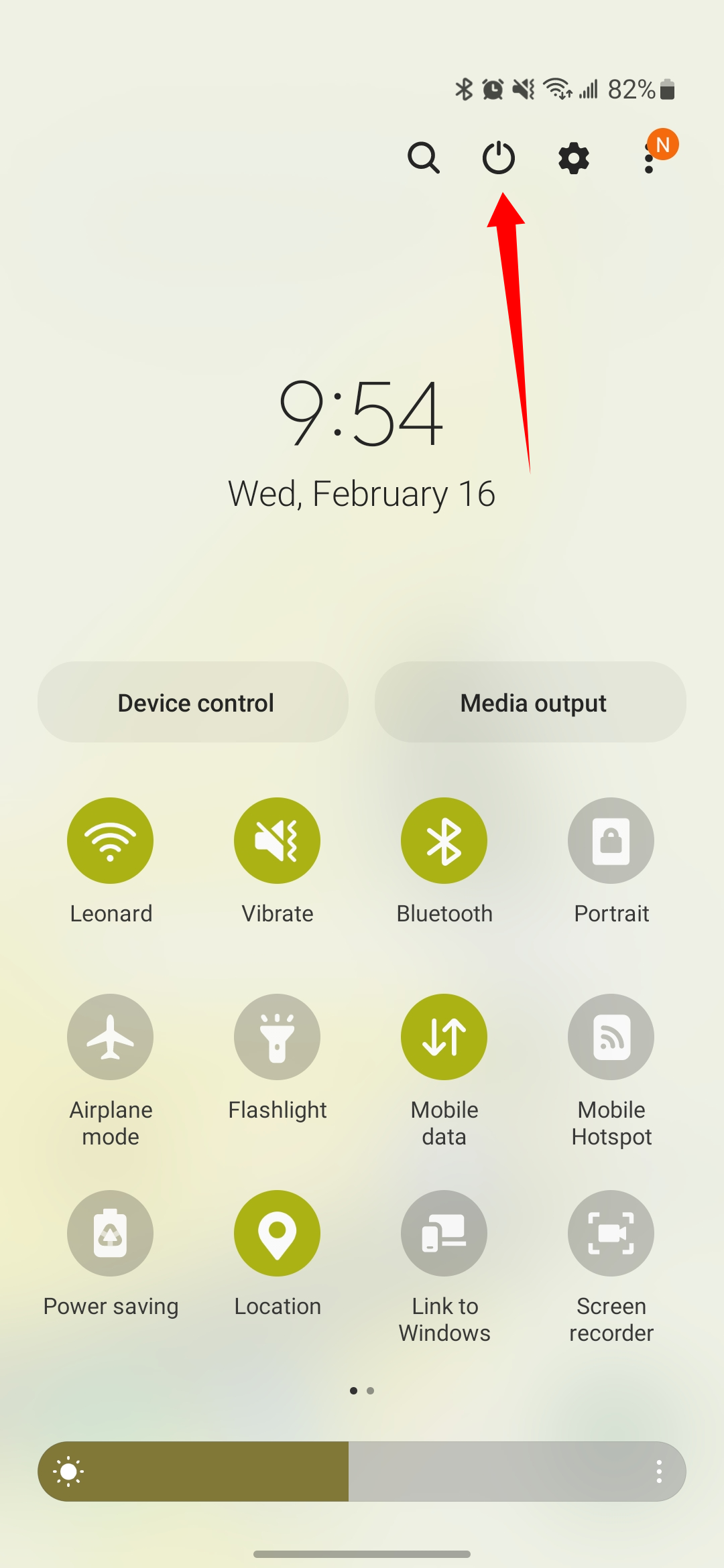
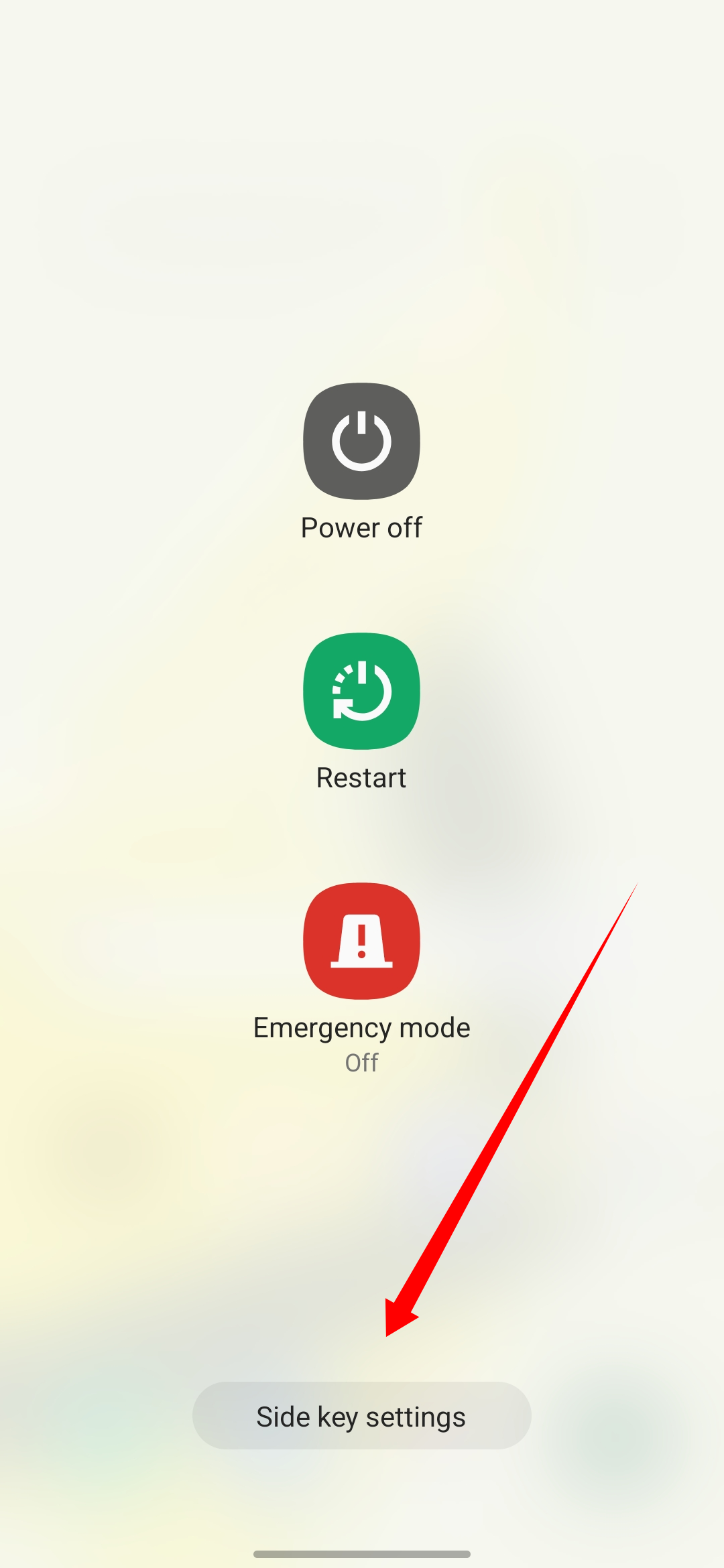
- Under Nacisnij i przytrzymajwybierać Menu wyłączania.
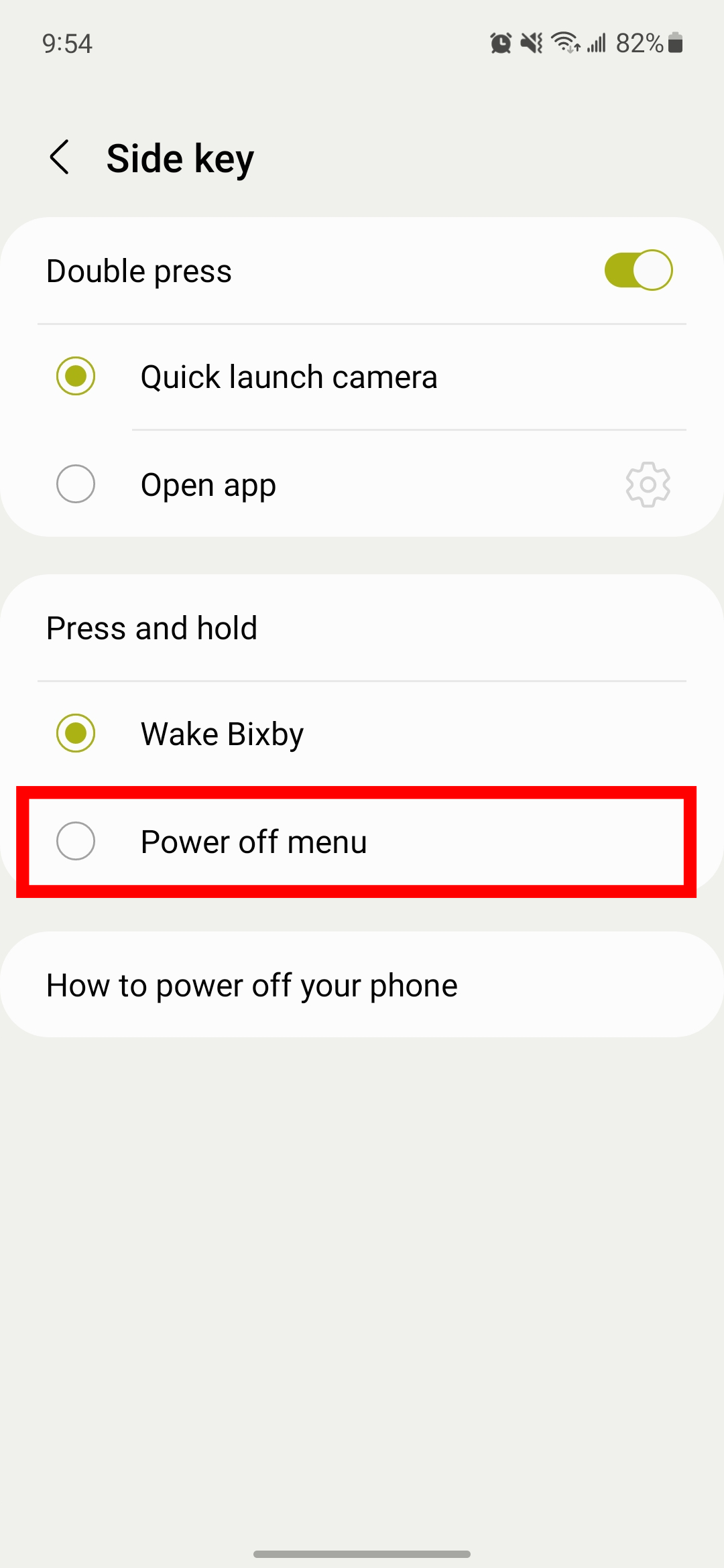
Jak wyłączyć wykrywanie „Hi Bixby”.
W ten sam sposób, w jaki Asystent Google nasłuchuje „Hej, Google”, Bixby nasłuchuje „Hi, Bixby”. Jest to wyjątkowo brzmiące wyrażenie, więc jest mało prawdopodobne, że uruchomisz je przypadkowo. Jeśli jednak chcesz to wyłączyć, wykonaj następujące kroki:
- Open Bixby Application.
- Tap on settings icon at the bottom.
- Choose Budzenie głosem.
- Wyłącz przełącznik w następującym menu.
3 images
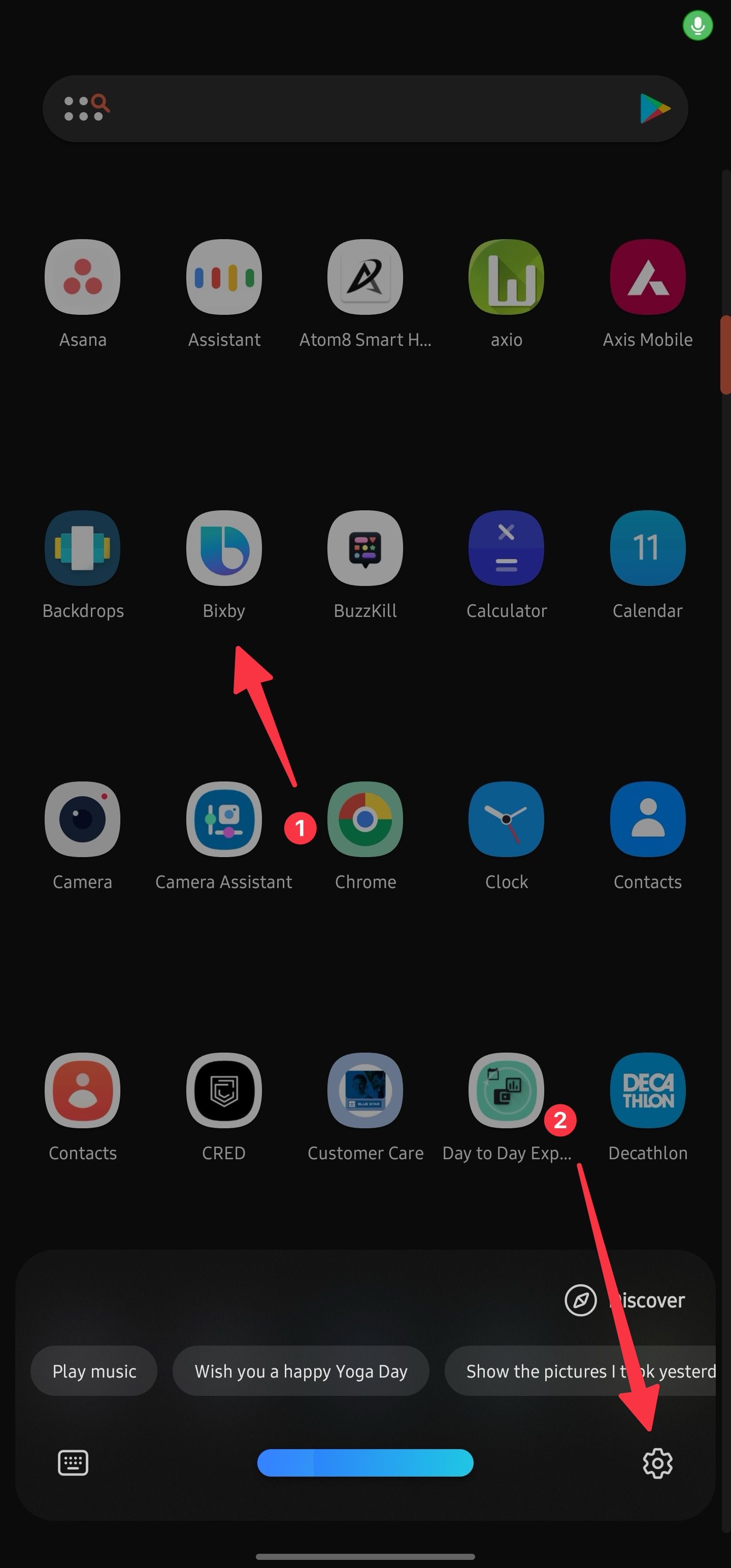
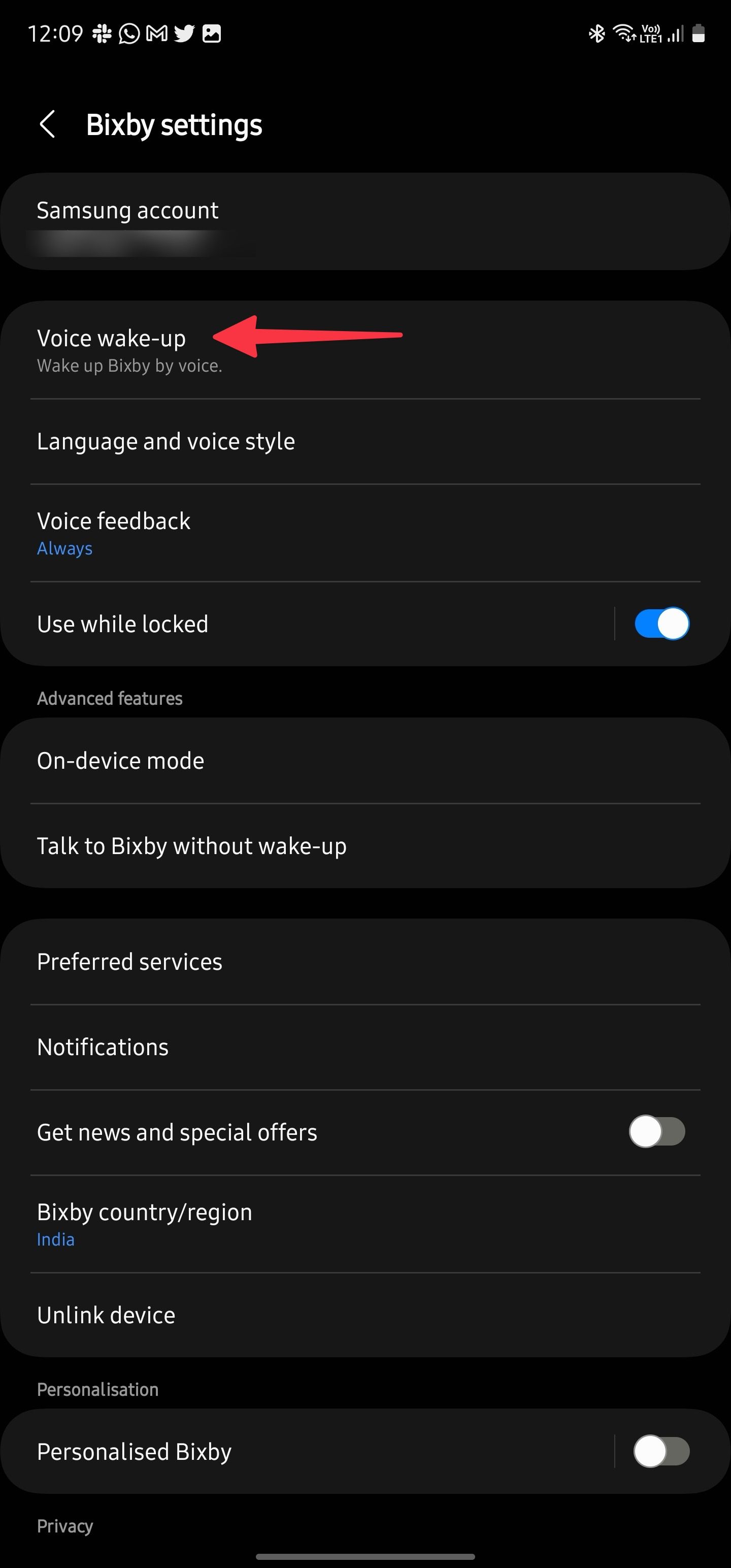
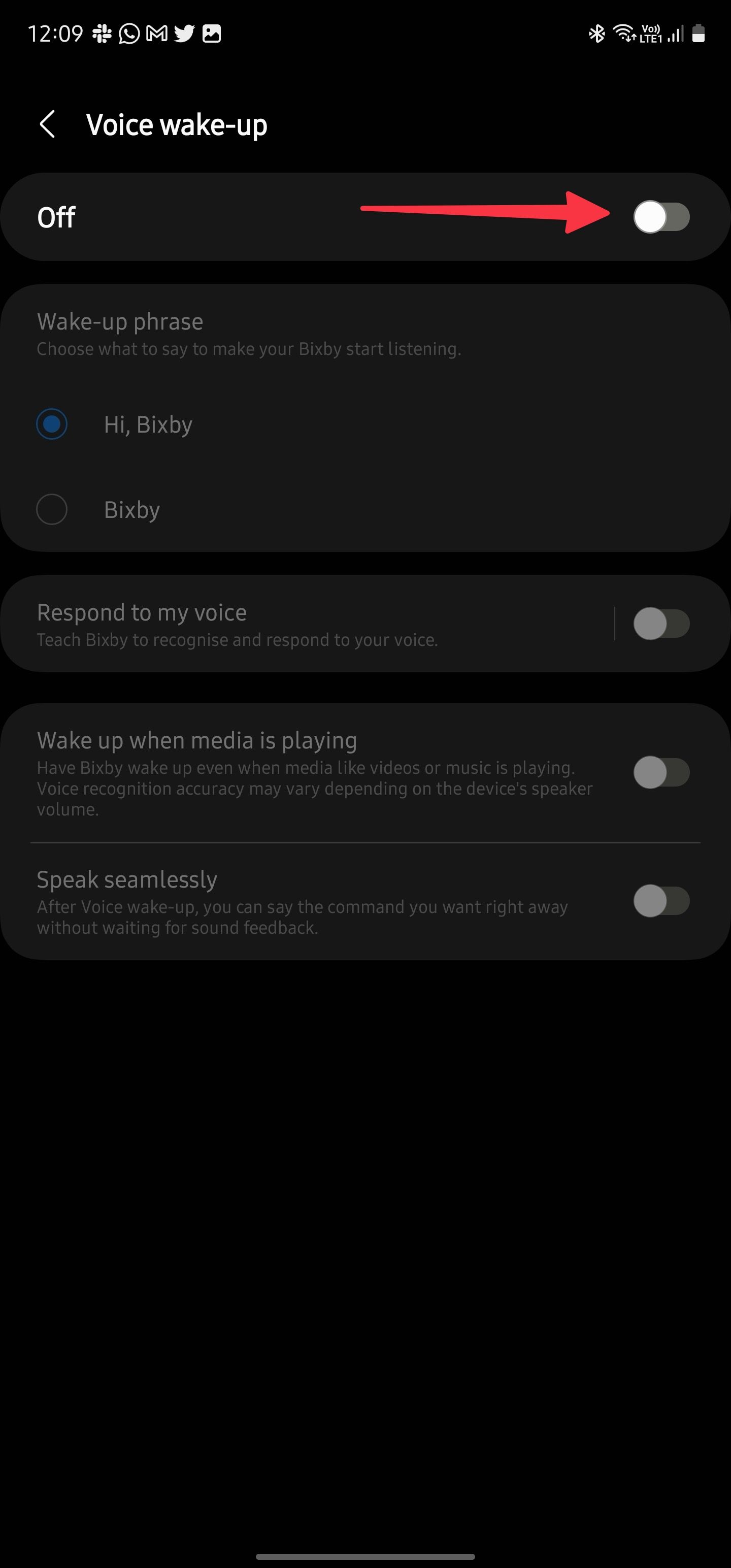
Wyłącz zaawansowane funkcje Bixby
W ramach zaawansowanych funkcji Bixby możesz korzystać z asystenta głosowego Samsunga bez jego wybudzania. Możesz na przykład poprosić Bixby o odebranie połączenia, odłożenie alarmu lub ustawienie timera bez słowa budzącego. Oto jak wyłączyć zaawansowane funkcje Bixby:
- Iść do Ustawienia Bixby’ego (sprawdź powyższe kroki).
- Przewiń do Zaawansowane funkcje i otwarte Porozmawiaj z Bixby bez wybudzania.
- Dezaktywuj opcję wyłączania Bixby w aplikacjach Samsung.
2 images
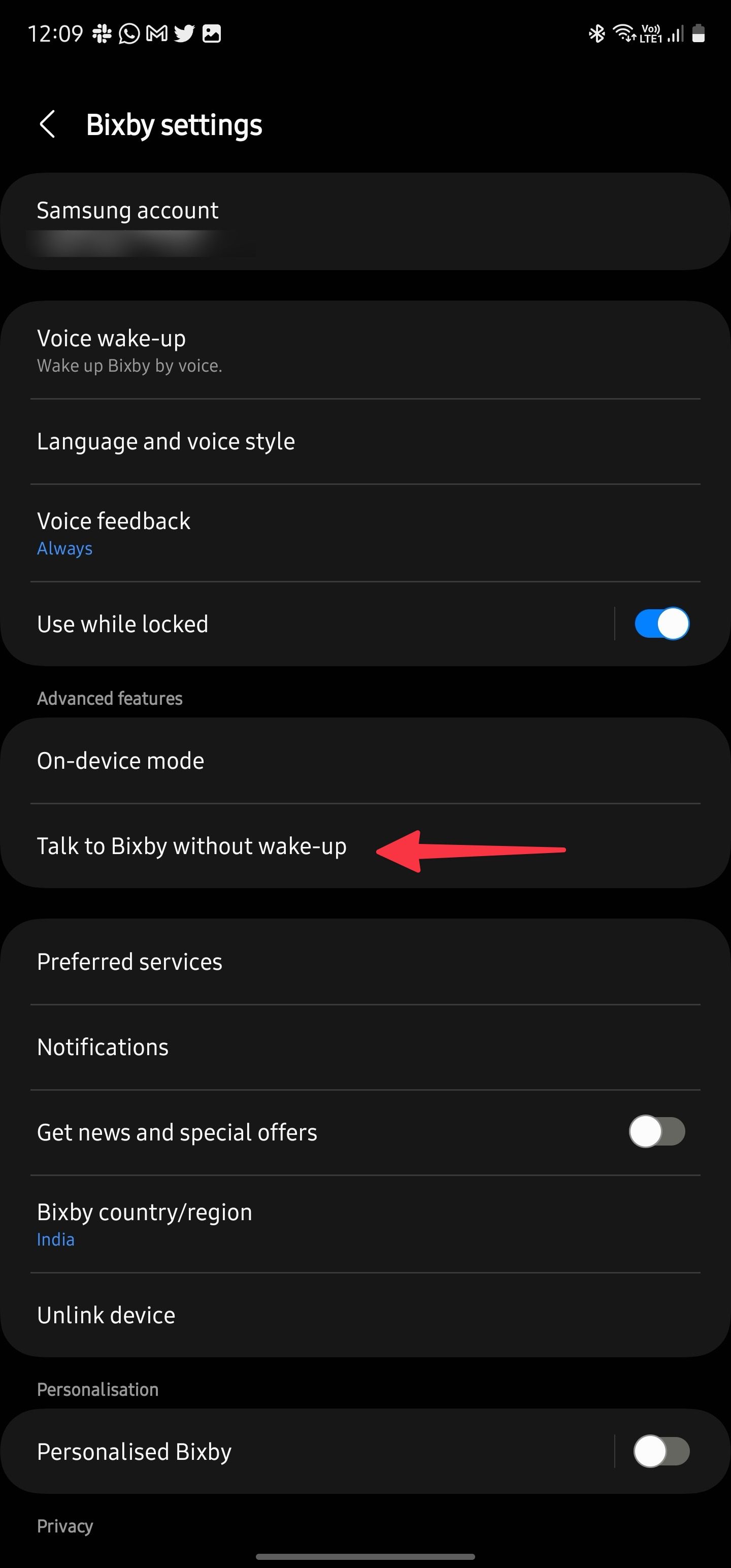
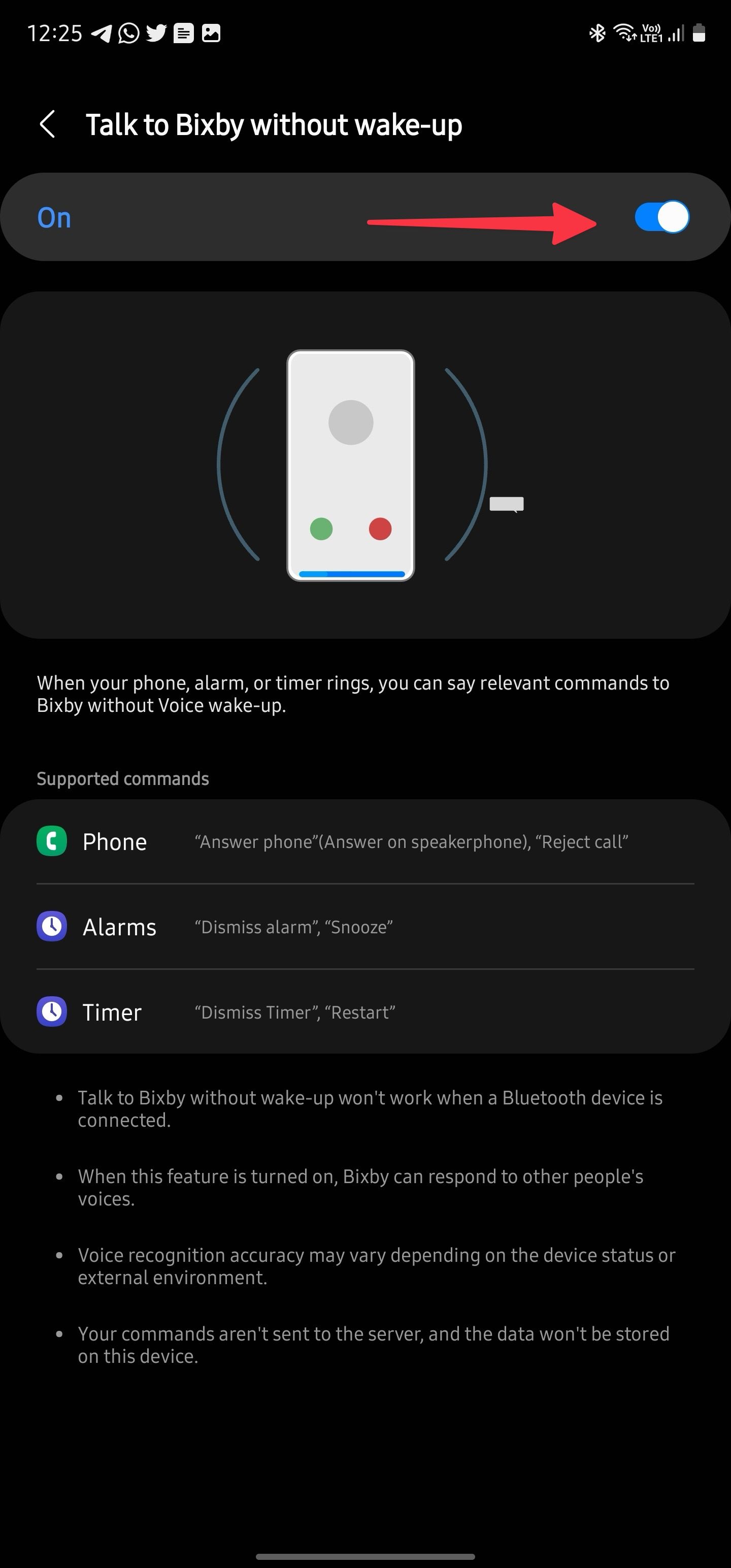
Wyłącz połączenia tekstowe Bixby
Począwszy od aktualizacji One UI 5.1, Samsung oferuje połączenia tekstowe Bixby, które są podobne do funkcji sprawdzania połączeń Asystenta Google. Gdy odbierzesz połączenie przychodzące na telefonie Samsung Galaxy, możesz użyć Bixby, aby odebrać połączenie za pomocą wstępnie zdefiniowanych pytań i nagrać transkrypcję rozmowy. Jest dostępna wyłącznie w językach angielskim i koreańskim. Wykonaj poniższe czynności, aby ją dezaktywować.
- Open Aplikacja na telefon na telefonie Samsung Galaxy.
- Tap on three dot menu w prawym górnym rogu. Iść do Settings.
- Choose Połączenie tekstowe Bixby i wyłącz przełącznik.
3 images
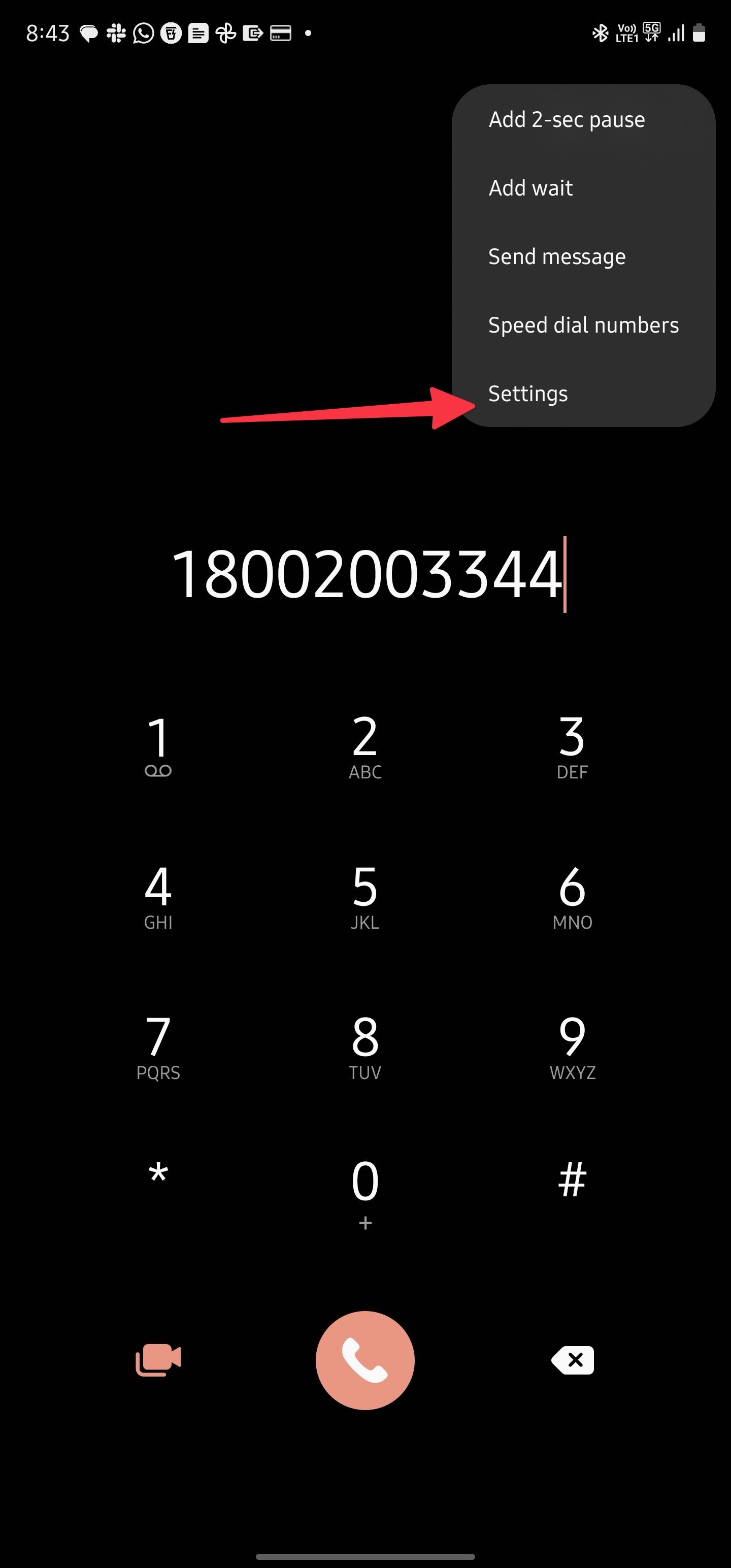
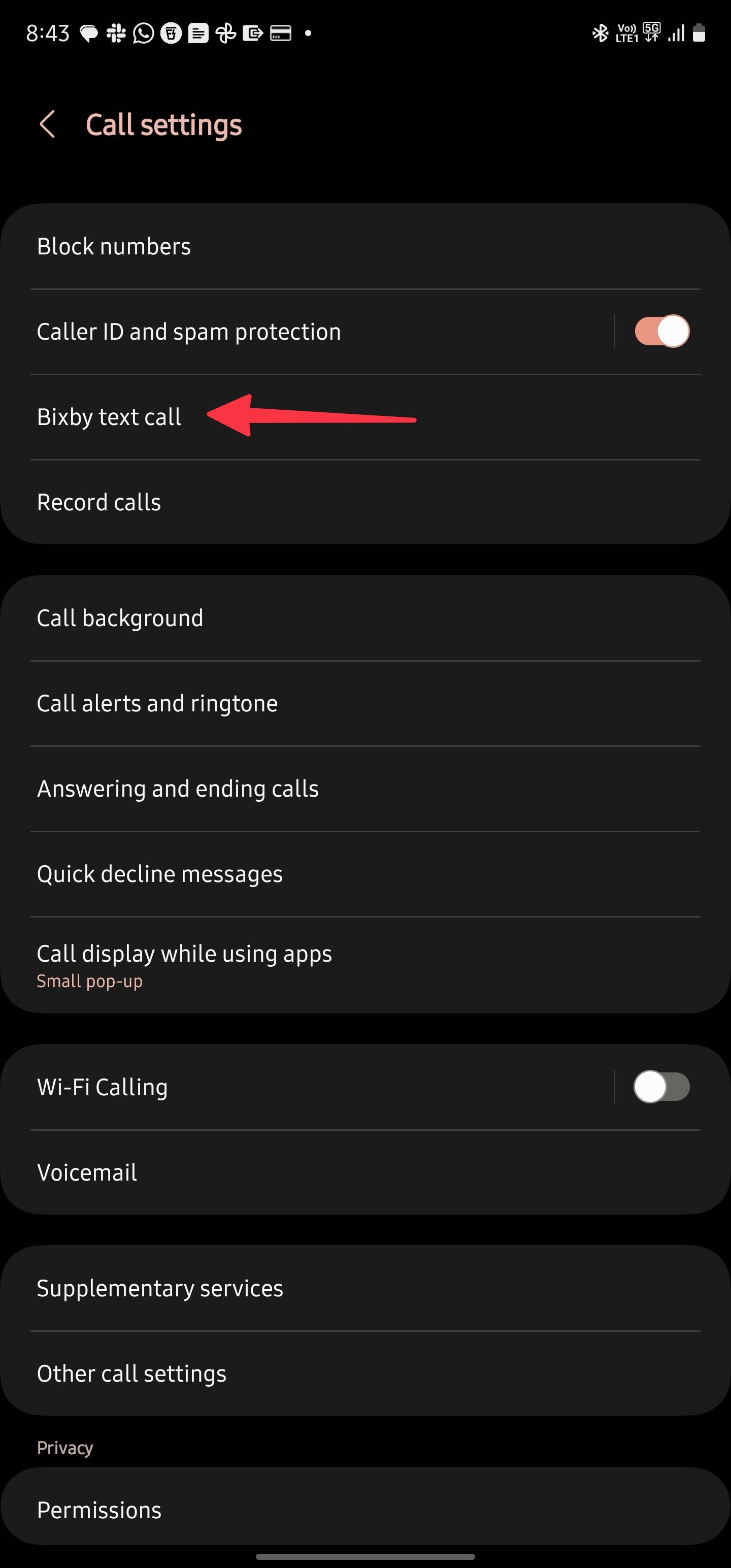
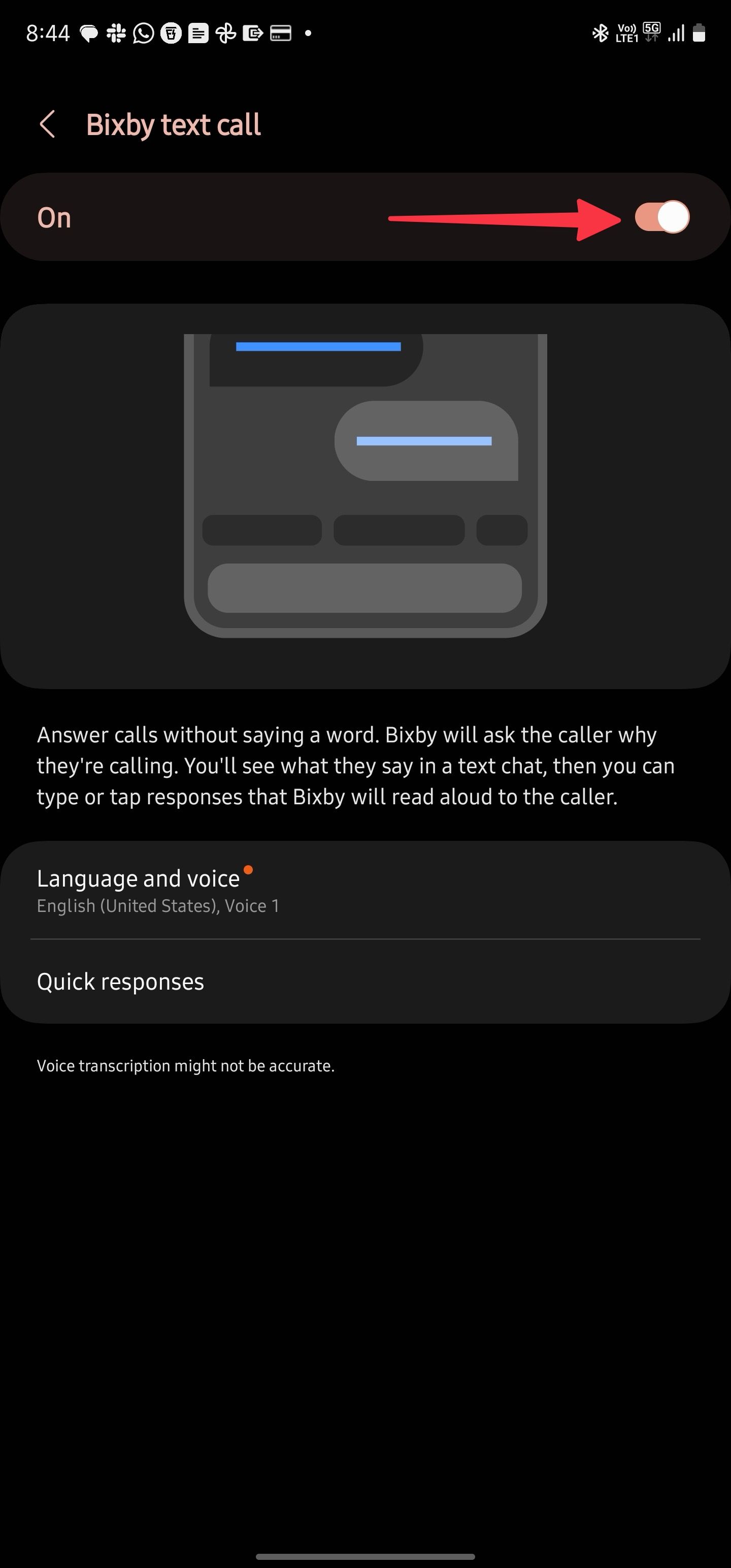
Bixby działa tylko wtedy, gdy zalogujesz się na konto Samsung. Jeśli nie korzystasz z innych funkcji specyficznych dla firmy Samsung, wyloguj się w obszarze Zarządzaj kontami w ustawieniach telefonu.
Przykro mi, Bixby, niestety nie mogę tego zrobić
Wykonaj powyższe kroki i tak po prostu Bixby przestanie Ci cały czas przeszkadzać. Następnie będziesz mógł swobodnie korzystać z Asystenta Google, który ma wiele innych przydatnych funkcji. Bixby to tylko jeden z aspektów korzystania z telefonu Samsung, choć kiepski. Jeśli dopiero zaczynasz korzystać z One UI i Galaxy lub chcesz się z nimi lepiej zapoznać, mamy inne pomocne przewodniki, takie jak najlepsze funkcje, których powinieneś używać i jak korzystać z niestandardowych pakietów ikon w telefonie Samsung.